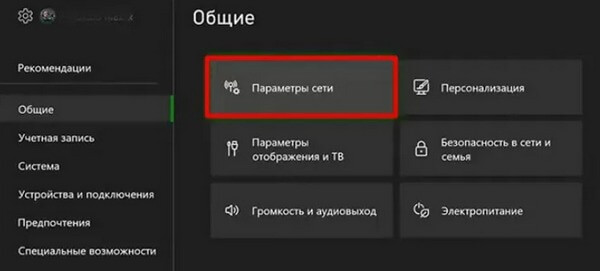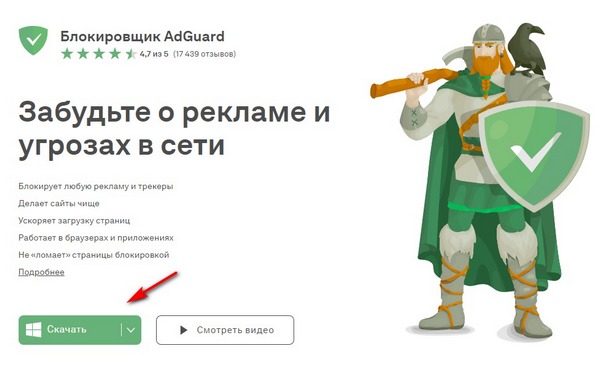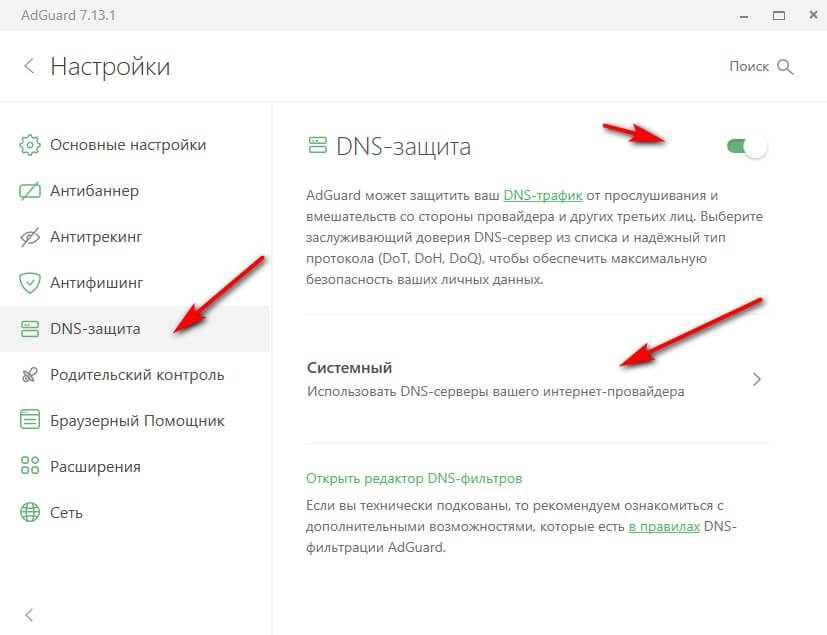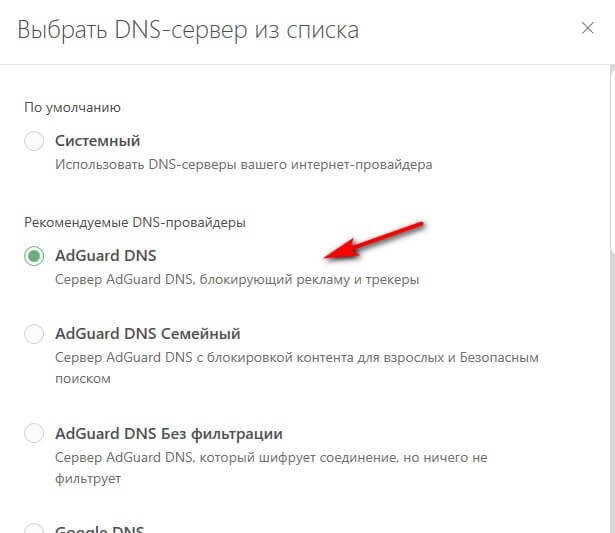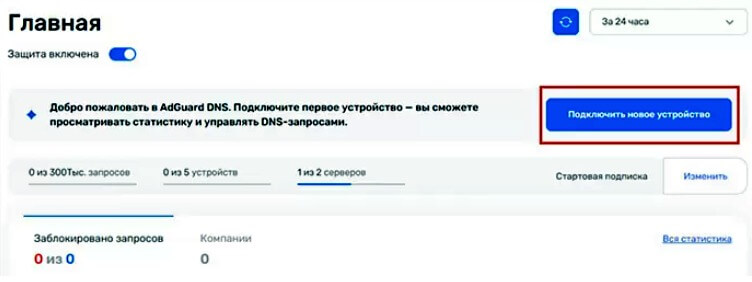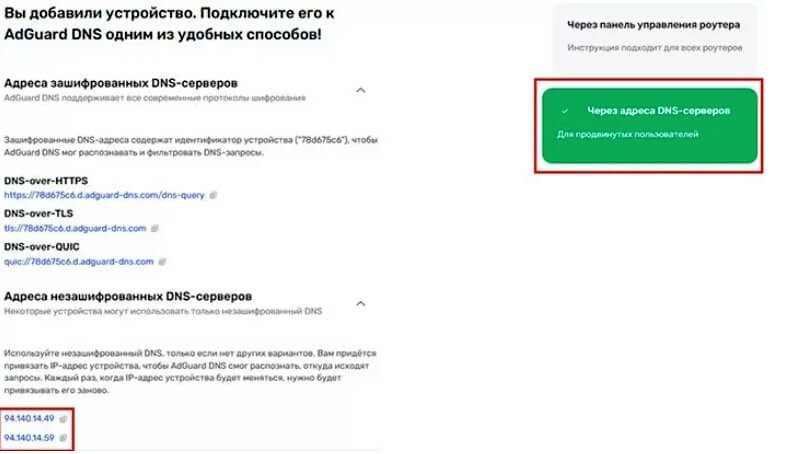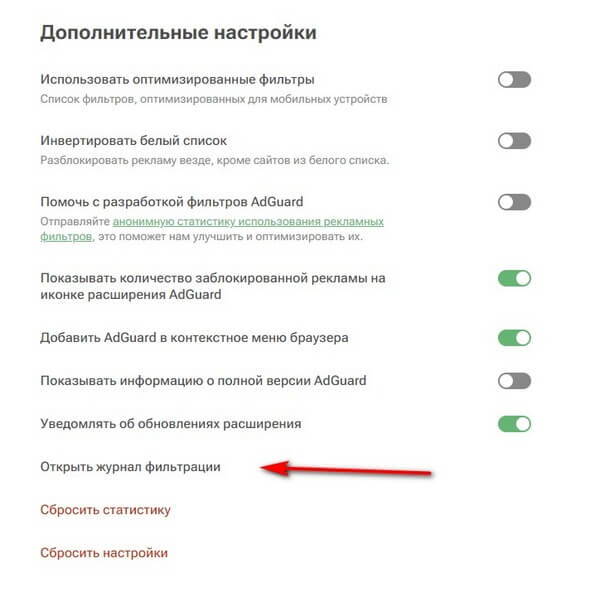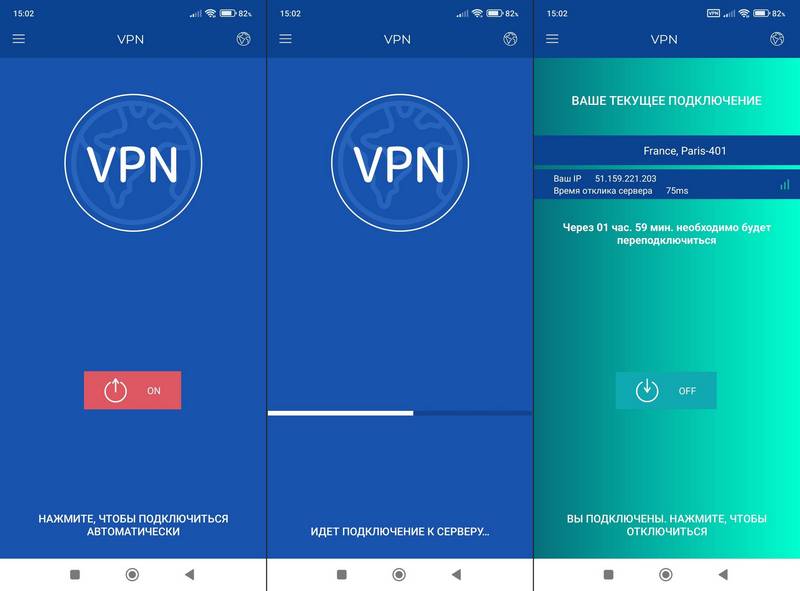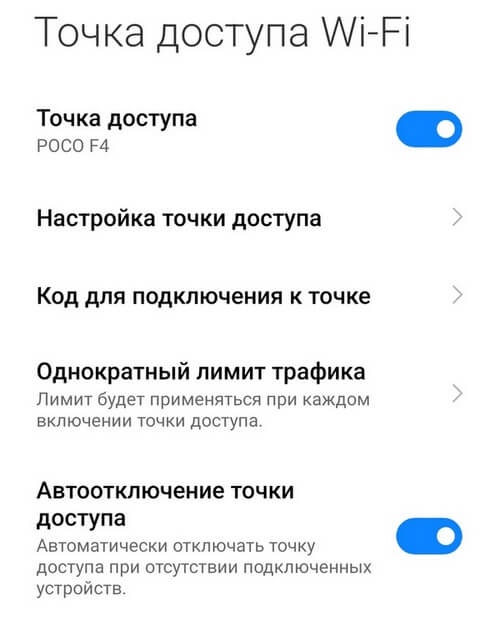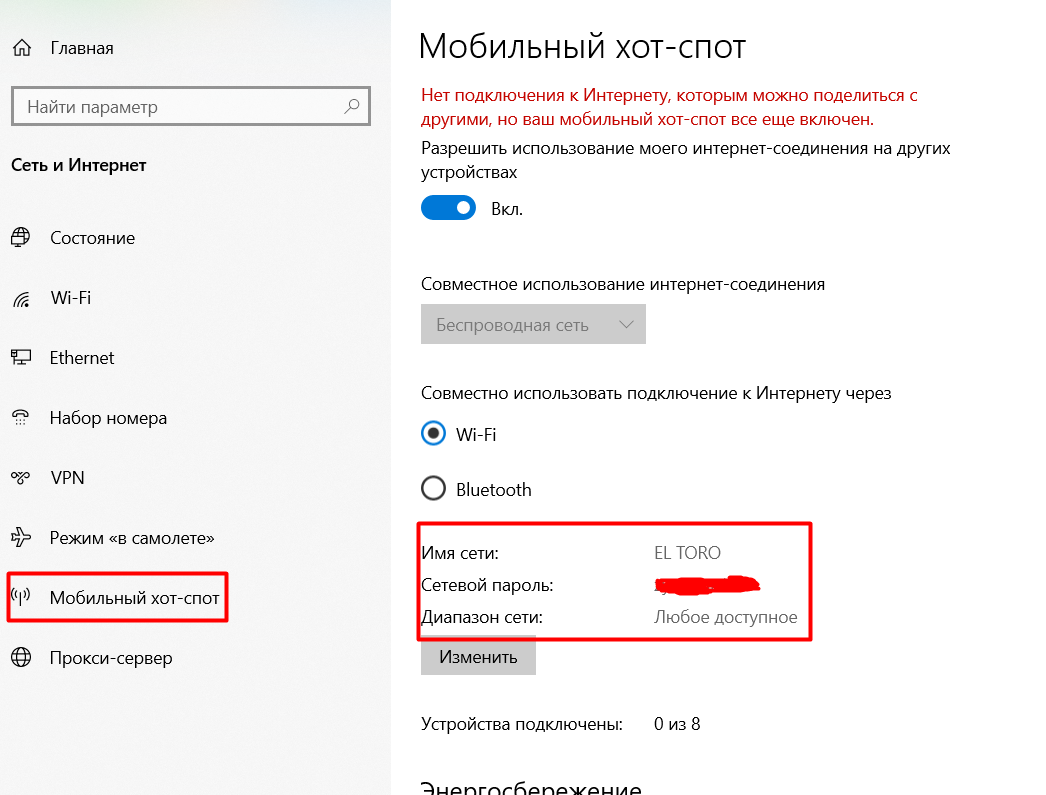Найден способ обойти ошибку Xbox 0x80a40401 для фанатов игр на консоли
Обновлено 25 августа 2023, 14:20

Вот уже несколько недель геймеры из России борются с таинственной ошибкой под номером 0x80a40401. Она возникает, когда пользователь пытается войти в свой аккаунт Microsoft на игровой консоли Xbox Series X или Xbox Series S, и блокирует ему доступ ко всем играм и приложениям.
Говоря проще, из-за ошибки геймеры потеряли возможность пользоваться накопленной за долгие годы библиотекой видеоигр, подключаться к онлайн-службам и, собственно, играть. Что превратило мощную консоль нового поколения в безжизненный и фактически бесполезный «кирпич».
РБК Life рассказывает все, что известно об ошибке на данный момент, и делится несколькими рабочими способами обойти ее.
Отношения Microsoft с Россией
В марте 2022 года компания Microsoft (которой принадлежит Xbox) заявила о своем уходе из России. Это означало прекращение поставок новых консолей, остановку выпуска новых цифровых ключей для онлайн-сервиса Game Pass, закрытие официальных новостных порталов компании и приостановку гарантийного обслуживания для российских геймеров. Спустя несколько месяцев Microsoft также распустила офис Xbox в Москве.
На словах все это звучало как огромный удар по российскому игровому сообществу, но на деле же быт фанатов Xbox из России не слишком изменился. Доступ к аккаунтам и накопленным библиотекам игр никто не отнимал, а официально сменить регион своей консоли, например, на Турцию или Аргентину можно всего за пару кликов — в этих регионах покупка игр все еще доступна, а цены значительно ниже тех, что раньше были в России.

Ключи для подписочного сервиса Game Pass все еще можно купить на специальных сайтах, а новые игры в нем появляются с частичной, а иногда даже с полной локализацией на русский язык. Более того, спустя время в розничные магазины России вернулись даже консоли Xbox Series X и Xbox Series S — сертифицированные именно для распространения на российском рынке. При ввозе по параллельному импорту сертификацией может заниматься дистрибьютор, однако источники «Известий» в ноябре 2022-го говорили, что компания продолжала выдавать сертификаты.

Как бы то ни было, ограничения, введенные Xbox для российских геймеров, не отличались особой суровостью с самого момента ухода компании из страны. И именно поэтому появление ошибки 0x80a40401 так сильно шокировало игровое сообщество. Означает ли она, что Microsoft наконец-то решила потуже «закрутить гайки»?

Что известно об ошибке 0x80a40401
Ошибка 0x80a40401 возникает у игроков при попытке войти в свои аккаунты. «Вы находитесь в регионе, где эта служба недоступна», — говорится в пояснении к ошибке. Изначально с такой проблемой сталкивались пользователи по всему миру — 4 мая 2023 года стало известно о массовом сбое в сети Xbox. Но через несколько часов сбой устранили, а ошибка осталась. Причем только у геймеров из России.

Портал Newxboxone провел опрос среди более чем 6 тыс. игроков, из которого стало известно следующее:
- ошибка возникает только на консолях Xbox Series X и Xbox Series S, консоли Xbox One (прошлое поколение) она не затрагивает;
- ошибка возникает в основном у пользователей, которые купили консоль после официального ухода Microsoft из России, т.е. у консолей, ввезенных в страну по параллельному импорту;
- ошибка может возникать и у пользователей, купивших лицензионную консоль еще до ухода Microsoft с российского рынка, но таких случаев очень мало.
После возникновения проблемы пользователи и редакции игровых СМИ начали обращаться в техническую поддержку Xbox в попытках добиться ответов. Впрочем, довольно быстро выяснилось, что специалисты техподдержки сами не понимают, с чем столкнулись их игроки.
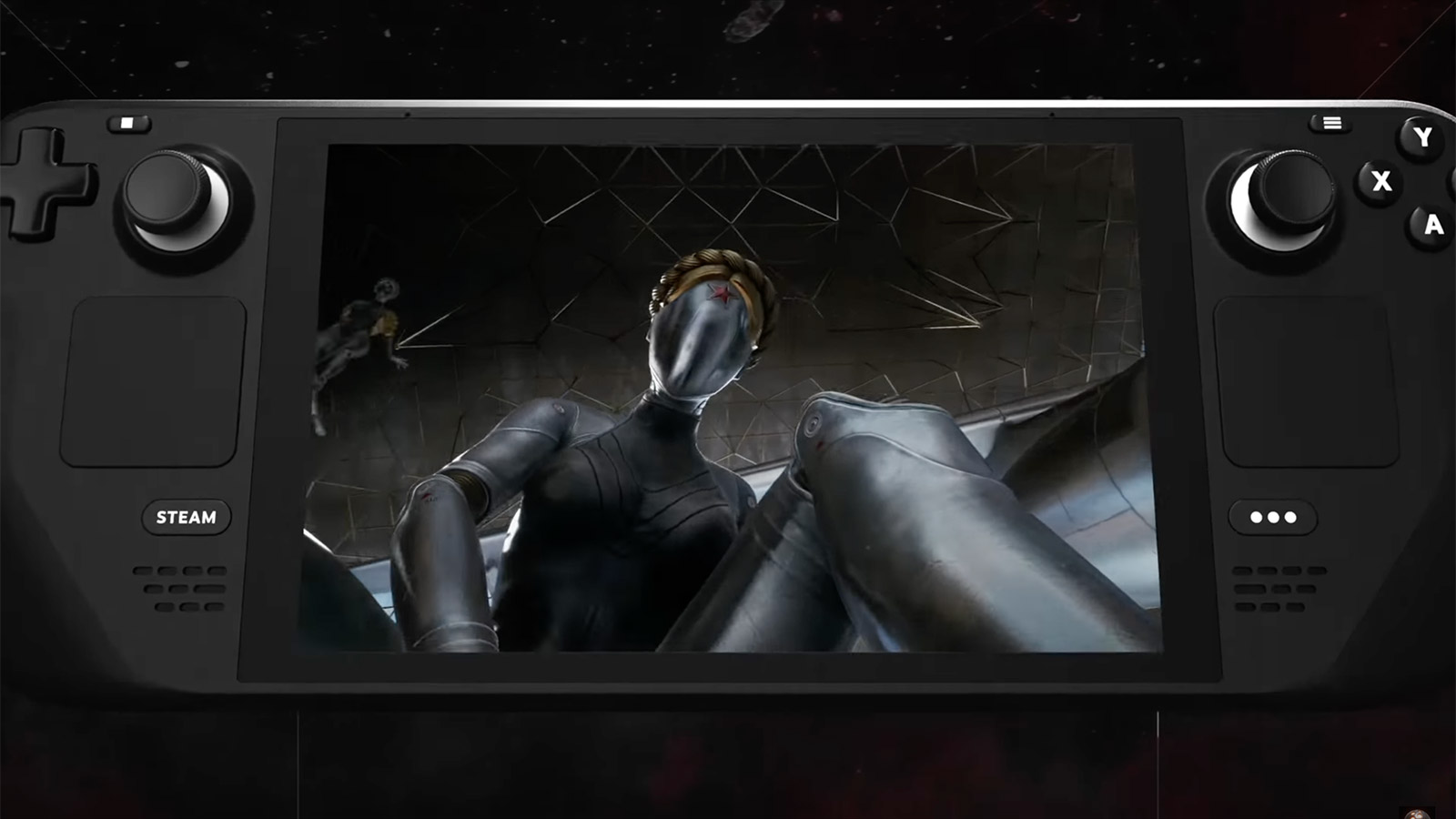
Ответы оказались разными и иногда противоречащими друг другу. Чаще всего сотрудники Xbox писали о причинах возникновения проблемы одно из следующих сообщений:
- «Онлайн-сервисы Xbox больше не работают в России. Для борьбы с этой ошибкой нет обходного решения»;
- «Проблема кроется в обычном техническом сбое. Разработчики компании уже работают над решением»;
- «Xbox пересмотрела свою политику экспорта и отключила Россию от серверов Xbox Live. Из-за этого пропал и доступ к аккаунтам»;
- «Службы Xbox недоступны из-за текущих «мировых проблем»;
- «Ошибка связана с новыми санкционными ограничениями против России. Для борьбы с ней можно воспользоваться обходными путями».
При этом сама Microsoft не давала никаких официальных комментариев об ошибке 0x80a40401, предпочитая игнорировать сам факт ее существования в медиаполе.
Что на самом деле вызывает ошибку
Спустя неделю после возникновения проблемы российское издание GameMag рассказало о настоящих причинах появления ошибки 0x80a40401. Журналисты связались со своими партнерами и источниками внутри Microsoft, попросив их поделиться информацией на условиях полной анонимности.

Так выяснилось, что ошибка является следствием «тотальной оптимизации» в компании. Сейчас Xbox экстренно сокращает расходы и штат сотрудников, из-за чего в компании вообще не заметили появление ошибки 0x80a40401. Источники говорят, что проблема никак не связана с санкциями против России — это действительно обычная техническая ошибка. Однако устранять ее в ближайшее время, вероятнее всего, не станут. Компания слишком занята более приоритетными процессами, а работа с российскими геймерами в них не входит.
Таким образом, ждать решения от Microsoft не стоит. Однако можно попытаться избавиться от ошибки своими силами.

Как вернуть себе доступ к аккаунту
За время существования ошибки пользователи обнаружили несколько рабочих способов вернуть себе доступ к аккаунтам. Однако результаты их применения очень индивидуальны — для обеспечения работоспособности консоли стоит попробовать все четыре.
Способ № 1. Смена DNS на консоли
Пожалуй, самый простой способ из доступных. DNS (система доменных имен) отвечает за получение уникального IP-адреса конечного ресурса. И если адрес вашей консоли вдруг оказался заблокирован на стороне Microsoft, то его можно просто изменить.
Пошаговая инструкция.
- Запускаем консоль и заходим в меню «Настройки».
- Переходим на вкладку «Общие», а оттуда — на вкладку «Параметры сети».
- Выбираем вкладку «Дополнительные настройки». А следом за ней — вкладку «Параметры DNS».
- Выбираем пункт «Вручную». Он позволит нам задать адрес самостоятельно.
- В графе «Основной IPv4 DNS» вводим значение «178.22.122.100».
- В графах «Дополнительный IPv4 DNS» вводим значения «0.0.0.0» (в первой графе), «127.22.122.100» (во второй графе» и «185.51.200.2» (в третьей графе).
- Перезагружаем консоль.
Вероятнее всего, ошибка будет устранена. Однако у вас может снизиться скорость интернета и перестать работать некоторые приложения вроде YouTube. Помимо этого, список актуальных DNS-адресов постоянно обновляется, и в Сети всегда можно найти несколько дополнительных вариантов.
Способ № 2. Смена DNS на WiFi-роутере
Еще один действенный способ обойти ошибку, который при этом не ограничивает скорость интернета и работу приложений. Однако воспользоваться им сложнее, так как нужно погрузиться в настройки своего WiFi-роутера, которые сильно различаются в зависимости от конкретной модели.

Суть этого метода в том, чтобы задать фильтрацию запросов к домену xsts.auth.xboxlive.com (собственно, именно он и отвечает за вход в аккаунт на Xbox). Для этого нужно зайти в настройки роутера, выбрать там ручную смену DNS и задать для домена xsts.auth.xboxlive.com следующий IP-адрес — IP 50.7.85.221.
Для доступа к системе настроек вам нужно будет ввести в любом поисковике название модели своего WiFi-роутера и проследовать простой инструкции. Также адрес с доступом к настройкам иногда пишут на обратной стороне самого роутера.

Способ № 3. Авторизация с VPN
С помощью этого способа вы заставите консоль думать, что она подключается к сети не в России, а в другом регионе.
Вам нужно будет совершить следующие действия.
- Отключить свою консоль Xbox от WiFi-сети, к которой она подключена в данный момент.
- Перезагрузить консоль.
- Создать мобильную точку доступа на смартфоне или PC. Способ может меняться в зависимости от модели техники, но на мобильных устройствах чаще всего достаточно проследовать по пути «Настройки — Мобильная сеть — Личная точка доступа/Мобильная точка доступа».
- Воспользоваться одним из множества VPN-сервисов с возможностью передавать виртуальную сеть на мобильную точку доступа. Выбрать регион, где авторизация Xbox работает без нареканий: США, Турцию, Аргентину, Новую Зеландию или др.
- Подключить консоль Xbox к созданной мобильной точке доступа и пройти процедуру авторизации.
Многие пользователи пишут, что этот способ помог им решить проблему, но скорость интернета при этом была крайне медленной.
Способ № 4. Использование сервиса AdGuard
Сервис AdGuard позволяет детально настраивать ваше соединение, в том числе и DNS роутера. Этот способ может стать дополнением к способу № 2.

Порядок действий следующий.
- Пройти регистрацию на сайте. Следом нажать кнопку «Подключить новое устройство».
- В графе «Тип устройства» выбираем «Роутер» и прописываем ему название.
- Нажимаем «Далее» и находим внизу страницы графу «Привязанный IPv4-адрес». Там вы увидите два адреса, их нужно скопировать.
- Заходим в настройки своего роутера и меняем DNS на те два адреса, что ранее скопировали. Сохраняем изменения.
- Возвращаемся в сервис AdGuard и нажимаем на кнопку «Привязать IP-адрес». После этого нажимаем на кнопку «Готово, устройство подключено».
- Переходим на вкладку «Пользовательские правила» и нажимаем на «Добавить правило».
- Вводим следующее значение «|user.auth.xboxlive.com^$dnsrewrite=50.7.87.83».
- Еще раз нажимаем «Добавить правило» и теперь вводим «|xsts.auth.xboxlive.com^$dnsrewrite=50.7.87.83»
- Перезагружаем консоль Xbox и проходим авторизацию.
Некоторые пользователи также пишут, что проблема решилась сама собой спустя несколько дней. Помимо этого, существует вероятность, что Microsoft все же захочет самостоятельно исправить ошибку и вернет геймерам доступ к ее аккаунтам. Но надеяться на такой исход пока не стоит — по крайней мере, до тех пор, пока компания не решится на официальное заявление о проблеме.

Многие российские геймеры на Xbox Series X и S столкнулись с ошибкой 0x80a40401. При попытке зайти в аккаунт консоль выдает сообщение, что она «находится в регионе, где служба недоступна». Приставка фактически превращается в кирпич: теряется доступ к онлайн-функциям, становится недоступной библиотека игр. Разберемся, как временно решить эту проблему, пока Microsoft отмалчивается и бездействует.
Настройка DNS в роутере
Не самый простой, но наиболее эффективный способ. Мы укажем подменный адрес только для сервиса входа. Остальные функции консоли будут работать через провайдера — без ограничений скорости.
Сперва зайдите в настройки роутера, введя в браузере указанный на самом девайсе адрес (чаще всего это 192.168.0.1 или 192.168.1.1). Стандартные логин и пароль тоже есть на наклейке (обычно admin).
Затем нужно найти раздел «службы DNS», «службы имен», «локальные сети» или нечто подобное. Обычно он находится где-то в расширенных настройках — здесь все зависит от роутера. Если у вас этой функции нет — переходите к одному из следующих разделов. Гайды по конкретным моделям популярных роутеров можно найти здесь.
Далее нужно добавить IP-адрес 50.7.85.221 и доменное имя xsts.auth.xboxlive.com.

Если требуется, активируем функцию перенаправления на локальный DNS (должна быть в этом же разделе настроек). Затем перезагружаем консоль и успешно заходим в аккаунт.
Смена DNS на приставке
Самый простой вариант — потребуется только сама приставка. Заходим в приложение настроек Xbox, далее в «Общие», а оттуда — в дополнительные опции.

Жмем «Параметры DNS» и вводим вручную адрес 37.220.84.124. В качестве второго (запасного) DNS прописываем 85.234.106.202.
В конце перезагружаем консоль и радуемся работе Xbox Live.
Минус способа в том, что при выключении консоли настройки сбросятся — нужно будет прописывать DNS заново. Поэтому рекомендуем использовать спящий режим.
Настройка через Adguard DNS
Идем на сайт Adguard и создаем аккаунт. Далее нажимаем «Подключить новое устройство». В графе «тип» оставляем Windows и придумываем название.

Переходим на вкладку «Через адреса DNS серверов» и запоминаем оба IP:

Их нужно прописать в настройках приставки. Как это сделать, мы уже описали в предыдущем разделе. После манипуляций возвращаемся к сайту и нажимаем «Готово, устройство подключено».
Осталось вручную добавить опции для успешного входа в аккаунт Microsoft. Слева в меню выбираем «Настройки сервера», включаем «Пользовательские правила» и открываем редактор.

Затем добавляем правила по одному:
user.auth.xboxlive.com^$dnsrewrite=50.7.87.83
xsts.auth.xboxlive.com^$dnsrewrite=50.7.87.83
В этом же разделе можно выключить списки блокировки, родительский контроль и антифишинг — чтобы не расходовать лимиты подписки. В месяц бесплатно дается 300 тысяч запросов — обычно этого хватает.
После перезагрузки консоли онлайн-сервисы должны заработать.
Использование VPN
Чтобы исправить ошибку 0x80a40401, можно настроить VPN в роутере. Подробнее про это можно почитать в специализированном материале. Для онлайн-игр такой вариант не подойдет: скорость может снизиться, а задержка — увеличиться.
Еще один нестандартный способ — раздача интернета с телефона. Включаем на смартфоне мобильный трафик и активируем функцию «точка доступа». Затем подключаем консоль к нашей портативной точке.

Сгодится как временное решение, но сработает не у всех. Лучше остальных себя показывают операторы «Мегафон» и «Tele2».
Общие рекомендации
Если ничего не помогает, то убедитесь, что:
- на вашем роутере отключен протокол IPv6 (оставляем только v4);
- не включены службы фильтрации трафика, в том числе ограничивающие контент для детей (например, YandexDNS);
- в настройках роутера не стоит запрет на прохождение DNS-трафика из сети в интернет.
Также помните, что после любых манипуляций лучше перезагружать роутер и полностью выключать и заново включать Xbox:

Если вы являетесь обладателем консоли Xbox Series S или X, то возможно столкнулись с проблемой, когда при попытке войти в свой аккаунт или запустить игру вы видите сообщение об ошибке 0x80a40401. Эта ошибка может мешать вам наслаждаться играми на вашей консоли и вызывать раздражение. В этой статье мы расскажем, что такое ошибка 0x80a40401, почему она возникает на консолях Xbox Series, и как ее исправить разными способами. Также мы поделимся последними новостями по этой ошибке и ответим на часто задаваемые вопросы.
Ошибка 0x80a40401 — это код ошибки, который указывает на то, что служба Xbox Live недоступна или заблокирована в вашем регионе. Это может происходить по разным причинам, но чаще всего связано с тем, что Microsoft не предоставляет свои услуги в некоторых странах, в том числе в России. Поэтому, если вы пытаетесь войти в свой аккаунт Xbox или запустить игру на консоли, то вы можете столкнуться с ошибкой 0x80a40401.
Ошибка региона: почему Xbox выдает ошибку при входе в аккаунт в России
Одна из причин, по которой Xbox выдает ошибку при входе в аккаунт в России, это то, что ваша консоль определяет ваше местоположение по IP-адресу и видит, что вы находитесь в стране, где служба Xbox Live не поддерживается. В таком случае, вы не сможете использовать все функции и возможности вашей консоли, такие как онлайн-игры, обновления, подписки и т. д.
Ошибка входа: почему служба недоступна при попытке зайти на Xbox
Другая причина, по которой служба недоступна при попытке зайти на Xbox, это то, что ваш интернет-провайдер или роутер блокирует доступ к серверам Microsoft. Это может быть связано с тем, что провайдер или роутер использует DNS-серверы, которые не позволяют подключаться к определенным сайтам или службам. В таком случае, вы можете видеть сообщение об ошибке 0x80a40401 при попытке войти в свой аккаунт или запустить игру.
Что делать и как решить ошибку на консолях Xbox Series S и X: основные способы решения
Столкнувшись с ошибкой 0x80a40401, большое количество российских геймеров, которые пользуются Xbox Series X и S, сталкиваются с проблемой доступа к своим аккаунтам. При возникновении данной ошибки на консоли появляется сообщение, уведомляющее пользователя о том, что служба недоступна в России. В результате возникают проблемы с доступом к онлайн-функциям и игровой библиотеке, и фактически консоль становится бесполезной. В то время как компания Microsoft пока не предпринимает никаких действий и не предоставляет официального решения, давайте рассмотрим временные методы решения этой проблемы. Одним из способов исправить ошибку 0x80a40401 является замена DNS-адреса или использование виртуальной частной сети (VPN). Ниже мы подробно рассмотрим несколько методов решения этой проблемы.
Изменение DNS-настроек роутера для решения проблемы
Решение проблемы ошибки 0x80a40401 на консолях Xbox Series X и S может потребовать изменения настроек роутера.
Следуйте этим шагам для исправления ошибки:
- Войдите в настройки вашего роутера, используя веб-адрес, указанный на устройстве (например, 192.168.0.1 или 192.168.1.1), в вашем браузере. Логин и пароль для доступа обычно указаны на самом роутере (например, admin).
- Найдите раздел, который отвечает за «службы DNS», «локальные сети» или подобное. Обычно это расположено в разделе расширенных настроек роутера. Если вы не можете найти эту функцию, пропустите этот шаг. Если вам нужна подробная инструкция для вашей модели роутера, вы можете найти соответствующие руководства на сайте производителя.
- Добавьте следующий IP-адрес: 50.7.85.221 и доменное имя: xsts.auth.xboxlive.com.
- Если доступна функция перенаправления на локальный DNS, активируйте её (обычно в том же разделе настроек).
- Перезагрузите консоль и попытайтесь войти в свой аккаунт. Теперь у вас должен быть успешный доступ.
Этот метод может показаться сложным, но он является самым эффективным способом обойти ошибку 0x80a40401 на Xbox Series X и S. Применение указанных настроек роутера позволит вам войти в свой аккаунт и пользоваться консолью без проблем.
Смотрите видеоинструкцию как изменить DNS настройки роутера:
Для решения 0x80a40401 настройте DNS на консоли
Существует менее сложный, но менее эффективный способ решения ошибки 0x80a40401 на консолях Xbox Series X и S. Если вы не хотите вносить изменения в настройки роутера, вы можете попробовать следующий метод:
- В главном меню консоли нажмите кнопку с логотипом Xbox на геймпаде.
- Выберите пункт «Параметры» в главном меню.
- Затем перейдите в «Параметры сети».
- В разделе «Дополнительные настройки» выберите «Параметры DNS».
- По умолчанию будет выбран режим автоматического определения DNS. Вам нужно переключиться на ручной ввод, выбрав соответствующий пункт.
- Введите следующие DNS-адреса:
- Основной: 78.157.42.100
- Дополнительный: 78.157.42.101
- Перезагрузите вашу консоль Xbox, чтобы изменения вступили в силу.
Помните, что этот метод может быть менее надежным, поэтому рекомендуется предпринять действия с настройками роутера для более надежного решения ошибки 0x80a40401.
Как обойти ошибку через приложение Adguard
Другой способ обойти ошибку 0x80a40401 на Xbox Series – использовать приложение Adguard, которое позволяет блокировать рекламу и трекинг на разных устройствах, в том числе на консолях Xbox. Adguard также может помочь вам обойти ошибку 0x80a40401, так как он меняет ваш DNS-сервер на свой собственный, который не блокирует доступ к службе Xbox Live. Для этого вам нужно скачать и установить приложение Adguard на ваш компьютер или смартфон и настроить его следующим образом.
Как установить и настроить Adguard для обхода ошибки 0x80a40401
Если вы хотите использовать Adguard на компьютере, то вам нужно скачать его с официального сайта https://adguard.com/ru/welcome.html (скачать получиться только через ВПН) и установить его на вашем ПК.
Затем вам нужно запустить приложение и перейти в раздел Настройки — DNS-защита и включить эту функцию.
В поле Системный выберите AdGuard DNS.
Если вы хотите использовать Adguard на смартфоне, то вам нужно скачать его из Google Play или App Store и установить его на вашем телефоне. Затем вам нужно запустить приложение и перейти в раздел Настройки — DNS-защита и включить эту функцию. В поле DNS-сервер выберите AdGuard DNS.
После того как вы установите и настроите Adguard на вашем компьютере или смартфоне, вы должны подключить вашу консоль Xbox Series S или X к тому же Wi-Fi-сети, к которой подключено ваше устройство с Adguard. Если все сделано правильно, то ошибка 0x80a40401 должна исчезнуть, и вы сможете пользоваться службой Xbox Live без проблем.
Как еще использовать Adguard DNS для исправления ошибки 0x80a40401 на Xbox
Вот пошаговая инструкция для изменения DNS-адреса на примере Adguard:
- Посетите сайт Adguard и создайте аккаунт.
- После регистрации нажмите на кнопку «Подключить новое устройство».
- Выберите тип устройства «Windows» и придумайте название для него.
- Перейдите на вкладку «Через адреса DNS серверов» и запомните оба IP-адреса.
- Откройте настройки вашей Xbox-консоли и найдите раздел, где можно изменить DNS-настройки.
- Введите запомненные IP-адреса DNS-серверов в соответствующие поля настройки DNS на вашей консоли.
- Вернитесь на сайт Adguard и нажмите кнопку «Готово, устройство подключено».
- Для успешного входа в ваш аккаунт Microsoft добавьте опции. Перейдите в раздел «Настройки сервера» и включите «Пользовательские правила». Откройте редактор правил.
- Добавьте следующие правила:
- user.auth.xboxlive.com^$dnsrewrite=50.7.87.83
- xsts.auth.xboxlive.com^$dnsrewrite=50.7.87.83
- Вы можете отключить списки блокировки, родительский контроль и антифишинг, чтобы не превысить лимиты подписки.
- Перезагрузите вашу консоль Xbox.
Обратите внимание, что эти инструкции относятся к использованию сервиса Adguard.
Как проверить работоспособность Adguard для обхода ошибки 0x80a40401
Чтобы проверить, что Adguard действительно помогает вам обойти ошибку 0x80a40401 на Xbox Series S или X, вы можете выполнить следующие шаги:
- Запустите приложение Adguard на вашем компьютере или смартфоне и перейдите в раздел Статистика — Журнал фильтрации.
Журнал фильтрации в расширении AdGuard - Запустите вашу консоль Xbox Series S или X и попробуйте войти в свой аккаунт или запустить игру.
- Посмотрите на журнал фильтрации в приложении Adguard и убедитесь, что вы видите запросы к доменам, связанным с Xbox Live, таким как xboxlive.com, xbox.com, microsoft.com и т.д.
- Если вы видите эти запросы, и они не блокируются, то это значит, что Adguard работает правильно и помогает вам обойти ошибку 0x80a40401 на Xbox Series.
Поделиться интернетом с телефона
Способ раздачи Wi-Fi с телефона и использования VPN может быть очень простым и эффективным решением для исправления ошибки с кодом 0x80a40401 на консоли Xbox. Для этого вам необходимо выполнить следующие шаги:
- Скачайте и установите бесплатную VPN-программу на свой телефон.
- Включите VPN на вашем телефоне.
- Раздайте Wi-Fi с телефона, создав собственную сеть.
- Подключитесь к созданной сети Wi-Fi с вашей консолью Xbox.
- После подключения ошибка с кодом 0x80a40401 должна исчезнуть.
Учитывайте, что данный способ имеет некоторые недостатки. Сеть, раздаваемая с телефона, может быть менее стабильной, и использование VPN может сократить время работы аккумулятора вашего телефона. Также следует учесть, что подключение через мобильный интернет может быть медленнее, чем через роутер.
Однако при выполнении данных шагов вы сможете успешно обойти ошибку 0x80a40401 на вашей Xbox и продолжить игру без проблем.
Настройка роутера: как обойти ошибку через роутер Ростелеком, TP Link или Keenetic
Один из способов обойти ошибку 0x80a40401 на Xbox Series — это настроить ваш роутер так, чтобы он менял ваш IP-адрес и DNS-серверы на те, которые позволяют подключаться к службе Xbox Live. Для этого вам нужно зайти в настройки вашего роутера через браузер на компьютере или смартфоне и ввести логин и пароль, которые обычно указаны на наклейке на роутере или в инструкции. Затем вам нужно найти раздел, где можно изменить IP-адрес и DNS-серверы, и ввести следующие значения:
IP-адрес: 192.168.1.2 Маска подсети: 255.255.255.0 Шлюз: 192.168.1.1 DNS-сервер 1: 8.8.8.8 DNS-сервер 2: 8.8.4.4
Эти значения могут отличаться в зависимости от модели вашего роутера, поэтому мы рекомендуем вам посмотреть подробную инструкцию для вашего роутера Ростелеком, TP Link или Keenetic ниже.
Как настроить роутер Ростелеком для обхода ошибки 0x80a40401
Если вы используете роутер Ростелеком, то вам нужно зайти в настройки роутера по адресу http://192.168.1.1 и ввести логин и пароль, которые обычно admin и admin или указаны на наклейке на роутере или в инструкции. Затем вам нужно перейти в раздел Сеть — WAN и выбрать тип подключения PPPoE или DHCP в зависимости от того, какой у вас тарифный план. В поле IP-адрес введите 192.168.1.2, а в полях DNS-сервер 1 и DNS-сервер 2 введите 8.8.8.8 и 8.8.4.4 соответственно. Нажмите «Применить» и перезагрузите роутер.
Как настроить роутер TP Link для обхода ошибки 0x80a40401
Если вы используете роутер TP Link, то вам нужно зайти в настройки роутера по адресу http://192.168.0.1 или http://tplinkwifi.net и ввести логин и пароль, которые обычно admin и admin или указаны на наклейке на роутере или в инструкции. Затем вам нужно перейти в раздел Сеть — WAN и выбрать тип подключения PPPoE или DHCP в зависимости от того, какой у вас тарифный план. В поле IP-адрес введите 192.168.0.2, а в полях DNS-сервер 1 и DNS-сервер 2 введите 8.8.8.8 и 8.8.4.4 соответственно. Нажмите «Сохранить» и перезагрузите роутер.
Как настроить роутер Keenetic для обхода ошибки 0x80a40401
Если вы используете роутер Keenetic, то вам нужно зайти в настройки роутера по адресу http://my.keenetic.net или http://192.168.1.1 и ввести логин и пароль, которые обычно admin и admin или указаны на наклейке на роутере или в инструкции. Затем вам нужно перейти в раздел Интернет — Провайдер и выбрать тип подключения PPPoE или DHCP в зависимости от того, какой у вас тарифный план. В поле IP-адрес введите 192.168.1.2, а в полях DNS-сервер 1 и DNS-сервер 2 введите 8.8.8.8 и 8.8.4.4 соответственно. Нажмите «Применить» и перезагрузите роутер.
После того как вы настроите ваш роутер, вы должны снова попробовать войти в свой аккаунт Xbox или запустить игру на консоли Xbox Series S или X. Если все сделано правильно, то ошибка 0x80a40401 должна исчезнуть, и вы сможете пользоваться службой Xbox Live без проблем.
Последние новости по ошибке 0x80a40401 на Xbox Series: что нового в июне
Ошибка 0x80a40401 на Xbox Series – это не новая проблема, она существует уже давно и затрагивает многих пользователей консолей Иксбокс в разных странах. Мы постарались собрать для вас последние новости по этой ошибке и ответить на некоторые часто задаваемые вопросы.
Какие еще способы обхода ошибки 0x80a40401 существуют
Кроме настройки роутера и использования Adguard, есть еще несколько способов обхода ошибки 0x80a40401 на Xbox Series, которые вы можете попробовать.
Например, вы можете:
- Использовать VPN-сервис, который позволяет подключаться к интернету через другую страну, где служба Xbox Live доступна. Для этого вам нужно скачать и установить ВПН-приложение на вашем компьютере или смартфоне и выбрать сервер в нужной стране. Затем вы должны подключить вашу консоль к той же Wi-Fi-сети, к которой подключено ваше устройство с VPN. Однако этот способ может замедлять ваш интернет-соединение и ухудшать качество игры.
- Использовать прокси-сервер, который позволяет подменять ваш IP-адрес и DNS-серверы на те, которые позволяют подключаться к службе Xbox Live. Для этого вам нужно найти рабочий прокси-сервер в интернете и ввести его адрес и порт в настройках вашей консоли. Однако этот способ может быть небезопасным, так как вы не знаете, кто контролирует прокси-сервер и что он делает с вашими данными.
- Использовать другой аккаунт Xbox, который зарегистрирован в другой стране, где служба Xbox Live доступна. Для этого вам нужно создать новый аккаунт Xbox на сайте https://account.microsoft.com/ и выбрать нужную страну при регистрации. Затем вы должны добавить этот аккаунт на вашу консоль и попробовать войти в него или запустить игру. Однако этот способ может быть неудобным, так как вы не сможете использовать свой основной аккаунт и все его достижения и подписки.
Когда ошибка 0x80a40401 будет исправлена официально
К сожалению, мы не можем точно сказать, когда ошибка 0x80a40401 будет исправлена официально, так как это зависит от политики Microsoft и её отношения к разным регионам. Мы надеемся, что Майкрософт скоро решит эту проблему и сделает службу Xbox Live доступной для всех пользователей консолей Xbox во всем мире. Пока что мы можем только следить за новостями и обновлениями на официальном сайте Xbox https://www.xbox.com/ru-RU/ или на форумах и социальных сетях, где обсуждают эту ошибку.
Что делать, если ни один из способов обхода ошибки не помогает
Если вы попробовали все способы обхода ошибки 0x80a40401 на Xbox Series, которые мы описали выше, и ни один из них не помог вам, то у вас есть несколько вариантов действий:
- Обратиться в службу поддержки Xbox по телефону 8-800-200-76-01 или по электронной почте support@xbox.com и описать свою проблему. Возможно, они смогут вам помочь или предложить другое решение.
- Обратиться в магазин, где вы купили вашу консоль Xbox Series S или X, и попросить обмена или возврата денег. Возможно, вы сможете купить другую консоль, которая не будет иметь этой ошибки.
- Подождать, пока Microsoft исправит эту ошибку официально или предоставит другой способ решения. Возможно, это произойдет в ближайшее время или после какого-то обновления.
Мы надеемся, что наша статья помогла вам разобраться с ошибкой 0x80a40401 на Xbox Series S или X и наслаждаться играми на вашей консоли. Если у вас есть какие-то вопросы по этой теме, пожалуйста, напишите их нам в комментариях ниже. Мы будем рады услышать ваше мнение и поделиться своим опытом.
JustFUNNEST NeuroMyers
Я бы не стал брать xbox, в будущем могут появится куда более серьёзные проблемы, а майки, как видишь, чинить не спешат.
Да и вообще любая консоль сейчас это покупка кота в мешке. Не сегодня так завтра ебнет.
Ответить
Развернуть ветку
Владислав Тростенюк
Автор
У меня Иксбокс как вторая консоль пойдёт ради Экзов и халявы с пасса. Да и игры на ней полегче покупать. Основная это ПС5, я её ещё в 20 предзаказывал
Ответить
Развернуть ветку
7 комментариев
Scorpius
Актуально, просто все кто хотели исправить эту ошибку ее исправили, вот и тишина
Ответить
Развернуть ветку
20 комментариев
РыжВан
Ошибка актуальна
Но
Тратишь 2 минуты на вход в настройки
Прописываешь днс как на скриншоте
Радуешься жизни
Ответить
Развернуть ветку
Scorpius
Ты видел какой у него роутер убийца?) Я думаю ему лучше хосты авторизации настроить один раз и пользоваться полноценно лайвом. DNS это все таки костыли
Ответить
Развернуть ветку
44 комментария
Lendy s
Проблема может быть в том, что провайдер не дает использовать другие DNS
Ответить
Развернуть ветку
5 комментариев
Чёрная смерть
У меня один раз она была когда тейлтейловского Бэтмена качал, потом просто заново ставил на скачку и всё было норм, а так вообще не сталкивался с этим
Ответить
Развернуть ветку
Кек Людж
Сам недавно взял series s, ошибка актуальна, но пофиксил по гайду за 2 минуты
Ответить
Развернуть ветку
dozeMax
есть ли проблемы, связанные с этой ошибкой, или всё уже давно пофиксили?
Сами МС не пофиксили, но тут занятная штука…
Самостоятельные фиксы помимо устранения проблем с авторизацией еще и открывают xCloud без vpn.
Так что пусть наверное и не лезут уже, если конечно не сами они так запустились в регионе де-факто, хотя де-юро воздерживаются;)
Ответить
Развернуть ветку
Владислав Тростенюк
Автор
Блин, если всё настолько круто, то спасибо, переживания на этот счёт ушли
Ответить
Развернуть ветку
Тезир Даркис
Смотря что, если есть пк с вк среднего сегмента то смысла нет покупать.
Ответить
Развернуть ветку
artemnet
Ошибка актуальна, с не-рст консолью столкнешься с ней 99,999%. Фиксы есть на любой вкус, но могут быть проблемы в реализации в зависимости от твоего роутера или провайдера. На 4пда и гейммаге есть подробные факи как и что.
Ответить
Развернуть ветку
Антон Волчанский
ну тут хз,у меня 2 консоли не рст, одна збс работает без днс,вторая ток с днс. Так что я не знаю насчет связи с РСТ, ошибка крайне нипонятная)
Ответить
Развернуть ветку
test testov
Живу в Ес, купил тут недавно хбокс, игры не качало пока не вписал вручную днс
Ответить
Развернуть ветку
92 комментария
Раскрывать всегда
Большой гайд для Xbox по решению ошибки 0x80a40401
Xbox HubДрузья, с вами на связи администрация телеграм канала Xbox Hub, сначала небольшой обзор по ситуации. Итак, 4 мая пользователи Xbox начали массово получать ошибку 0x80a40401. ОФИЦИАЛЬНЫХ заявлений от Microsoft на момент публикации данного гайда (11.05.2023) до сих пор не поступило. Есть различные сообщения из переписки с техподдержкой, однако многие из них противоречат друг другу, тут надо понимать, что в техподдержке сидят обычные рядовые сотрудники, которых могут не оповещать о планах компании. На данный момент имеется несколько основных версий:
- Бан игроков из РФ — крайне маловероятный вариант, ибо как показывают опросы примерно у половины пользователей вообще не возникло никаких проблем и все работает как и раньше, у другой половины возникла ошибка 0x80a40401. При этом те кому удалось ее обойти могут и дальше пользоваться как консолью, так и аккаунтом, а значит вариант с полным баном российских игроков является ошибочным.
- Технические сбои на стороне Microsoft — данный вариант имеет право на жизнь и до сих пор является вполне вероятным, так как вся заваруха в принципе началась с масштабных сбоев служб Microsoft во всем мире. Однако везде уже все починили, а в РФ до сих пор проблемы, возможно так как компания ушла с нашего рынка то и чинить вроде как некому. Что ж может и так, но в таком случае совершенно непонятно сколько еще ждать, обычно майки фиксят ошибки за 1-3 дня.
- Бан консолей ввезенных по параллельному импорту и купленных после марта 2022 года — еще раз, сами консоли никто не банил, они работают (когда банят консоль, то это ни с чем не перепутаешь — на весь экран сообщение о блокировке в котором все четко и прозрачно указано). Однако статистика опросов и комментариев действительно говорит о том, что чаще всего с ошибкой сталкиваются владельцы не РСТ консолей (на РСТ консолях ошибка тоже встречается, но значительно реже). Плюс выяснилось, что с такой ошибкой уже давно столкнулись жители Крыма, ее никто не фиксил, это было целенаправленное ограничение от Microsft
(правда об этом они официально сообщали). В итоге нельзя 100% сказать, что виноваты ни РСТ консоли, но такой вариант однозначно возможен.
Какая версия является истинной каждый решит для себя сам, по крайне мере пока мы не получим какого-то ответа от майков. Итак, теперь переходим непосредственно к решению ошибки 0x80a40401.
Варианты решения ошибки 0x80a40401
Опытным путем было выявлено, что сама ошибка скорее всего возникает в моменте авторизации на xsts.auth.xboxlive.com и блок происходит по российскому IP, поэтому все решения направлены как раз на использование подменного IP.
Решение 1 — Смена DNS адресов на Xbox (простое)
Минусы: может не работать YouTube, игры EA, Game Pass или онлайн в играх, возможно не будет открываться Store, так же может сильно просесть скорость интернет соединения.
Плюсы: делается легко и за пару минут.
Включаем консоль — Параметры — Общие (слева) — Параметры сети — Дополнительные настройки (справа внизу) — Параметры DNS — Вручную — прописать:
78.157.42.100 (основной IPv4 DNS)
78.157.42.101 (дополнительный IPv4 DNS)
Прописали, перезагрузили консоль, пробуем войти в аккаунт, если все работает, то на этом все манипуляции заканчиваем. Если не работает, то пробуем прописать другие DNS:
Иран: 178.22.122.100
Иран: 0.0.0.0 либо 127.22.122.100 либо 185.51.200.2
Иран: 172.22.122.100
Иран: 127.22.122.100 либо 185.51.200.2
Google: 8.8.8.8
Google: 8.8.4.4
OpenDNS: 208.67.222.222
OpenDNS: 208.67.220.220
Cloud: 1.1.1.1
Cloud: 1.0.0.1
Comodo: 8.26.56.26
Comodo: 8.20.247.20
Level3: 209.244.0.3
Level3: 209.244.0.4
Norton: 199.85.126.20
Norton: 199.85.127.20
Если вас не пускает в онлайн игру (в том числе и в FIFA от ЕА), то делаем следующие шаги:
1. заходим в «Параметры DNS» и ставим «Автоматически»
2. далее в подменю «Сеть» нажимаем «Отключиться от сети»
3. сразу же снова подключаемся
4. возвращаемся в «Параметры DNS» и вручную прописываем любой из DNS указанных выше (в приоритете самые верхние либо те, что у вас работают)
5. заходим в игру (иногда, необходимо проделывать перед каждым входом в игру)
Если у вас маленькая скорость при скачке игр с прописанными DNS, то есть один костыль:
1. ставим необходимую игру на скачку
2. в настройках DNS возвращаем «Автоматически»
3. после скачивания снова вручную прописываем DNS
Вас вышибет из сети, но игра продолжит качаться на полной скорости.
Если вообще никакие DNS не срабатывают то попробуйте следующее:
1. переключите консоль с Wi-Fi на провод, непонятно почему, но у некоторых DNS начинает работать только после этого
2. для стабильной работы DNS, в настройках роутера:
-отключить IPv6
-отключить UPnP
-отключить Brandmauer/Firewall
Если данный вариант не помог или не устраивает, то пробуем решение 2.
Решение 2 — Раздача интернета с телефона (простое)
Минусы: быстрее расходуется зарад батареи телефона, возможно снижение скорости интернет соединения и быстрый расход трафика если нет безлимита.
Плюсы: делается легко и за пару минут.
Тут все просто, телефон подключаем к Wi-Fi, в настройках телефона включаем функцию «Точка доступа» для раздачи интернета (на разных типах устройств может называться по разному), подключаем консоль к телефонной точке доступа и смотрим есть ли ошибка.
Если ошибка осталась, то включаем на телефоне обычный мобильный интернет, далее снова делаем раздачу интернета через «Точку доступа», подключаем консоль, смотрим есть ли ошибка. По отзывам лучше всего себя показывает Мегафон, Теле2 напротив почти никогда не срабатывает, остальные 50\50.
Основной принцип этого метода в том, что мы либо вообще не используем обычного домашнего провайдера (вроде Ростелеком), заменяя его мобильным интернетом, либо делаем «промежуточную прокладку» в виде телефона или другого устройства, например модема или ноутбука. Поэтому если у вас есть еще варианты, что использовать в качестве «прокладки», то пробуйте.
Некоторым помогает только объединение сразу двух способов: DNS + подключение через мобильный интернет. Если и этот вариант вам не помог или не устраивает, то переходим к решению 3.
Решение 3 — Изменение настроек в роутере (сложное, но очень эффективное)
Минусы: можно сделать не на всех роутерах, возможно придется повозиться, если что-то неправильно сделать, то можно сбить интернет
Плюсы: вероятность решения ошибки очень высокая, будет полноценная скорость интернета
В настройках роутера нам нужно будет сделать перенаправление на подменный DNS конкретно при входе в профиль. При этом все остальные функции консоли будут использоваться напрямую от провайдера на полной скорости. Находиться эта настройка должна либо в разделе с локальной сетью, либо в разделе DNS (на всех роутерах выглядит по-разному).
Внимание: Если у Вас в роутере имеется Яндекс.DNS то в случае если инструкция не помогла его следует также отключить и перезагрузить роутер, он может влиять на результат.
Сначала необходимо через браузер на PC войти в панель управления своего роутера. Для этого вводим в браузер адрес, указанный на наклейке роутера (обычно это 192.168.0.1 или 192.168.1.1).
Далее есть 3 варианта:
1) Вам повезло и ваш роутер поддерживает функцию изменения DNS напрямую из панели настроек, тогда для вас общая схема действий выглядит следующим образом:
1. в панели настроек роутера ищем раздел службы DNS или раздел локальной сети
2. в доменное имя ставим: xsts.auth.xboxlive.com
3. в пункт IP адрес ставим: 50.7.85.221
4. затем жмём «сохранить» или «добавить новую запись» (зависит от роутера)
5. если требуется, включаем опцию перенаправления на локальный DNS (должна находиться в том же разделе)
6. сохраняем настройки роутера
7. на консоли в настройках DNS возвращаем «Автоматически» если до этого вбивали DNS вручную
8. перезагружаем консоль (либо полностью отключаем/включаем) и далее ошибка должна исчезнуть
Для каждого роутера эта настройка работает индивидуально. Подробнее про прописывание DNS в роутере есть в данной статье: https://2ds.ru/posts/xbox-live-80a40401a/
2) После входа в панель управления роутера найдите функцию Telnet и включите её. Обычно она находится в расширенных настройках роутера. Если она отсутствует, то дальнейшие действия для вас не сработают, переходите к варианту 3. Если Telnet есть, то общая схема действий такая:
1. После включения функции Telnet, откройте терминал (командную строку или PowerShell) на своем компьютере и введите следующее:
Вместо 192.168.1.0 введите свой адрес роутера, по которому подключались ранее. Вам будет предложено ввести логин и пароль. Введите эти данные (пароль при вводе не будет отображаться — это нормально)
Внимание: если при вводе команды у вас появится ошибка, то скорее всего у вас не установлен Telnet. Установите его для своей системы!
Внимание: если у вас роутер D-link от МТС то данные для входа следующие Логин superadmin, а пароль — серийный номер роутера F123456789012 (то есть F и 12 цифр, у каждого роутера свои)
2. После успешного входа в Telnet, введите следующую команду:
В ответ у вас должна появиться новая строка без каких либо ошибок, значит все сделали верно.
3. На консоли в настройках DNS возвращаем «Автоматически» если до этого вбивали DNS вручную.
4. Полностью отключаем и включаем консоль, ошибка должна исчезнуть.
Если у вас роутер Keenetik то вам следует воспользоваться этой командой:
После выполнения команды не перезагружайте роутер, если у вас D-LinK, если перезагрузите настройка слетит! Если у вас НЕ D-link перезагружаем
Для каждого роутера эта настройка работает индивидуально. Подробнее про прописывание DNS в роутере есть в данной статье: https://2ds.ru/posts/xbox-live-80a40401a/
————————————————————————————————————————
Для того чтобы убрать настройку, также подключитесь к роутеру через Telnet и выполните следующую команду (это 1 команда):
Если у вас Keenetic:
————————————————————————————————————————
Подробные гайды по некоторым роутерам смотрите по ссылке https://2ds.ru/posts/xbox-live-80a40401a/ либо по инструкциям ниже:
- Для роутеров Xiaomi
- Для роутеров Keenetic
- Для роутеров MikroTik
- Для роутеров TP Link
- Для роутеров Huawei
- Для роутеров ASUS
- Для роутеров ZTE
- Для OpenWrt
- Для роутеров D-LINK
- Для роутеров RT-GM-2 HUAWEI Ростелеком
- Для роутеров Ростелеком с G-PON
- Для роутеров SNR
- Для МГТС, роутер RV6699
- Для DD-WRT через веб-морду
3) Если у вас нет Telnet или боитесь сломать роутер, то будем делать настройку через DNS-сервер AdGuard
Не важно какой у вас роутер, гайд универсальный:
1) Переходим на https://adguard-dns.io/
2) Вводим почту, он предложит зарегистрироваться (ну либо же войти, если уже были зарегистрированы ранее). Почту подтверждаем.
3) Далее, Главная — Добавить устройство.
4) Выбираете справа «Через адреса DNS серверов». И перемещаетесь ниже до «Адреса незашифрованных DNS-серверов».
5) Вписываете указанные DNS именно в Xbox, а не в роутер. В роутере оставляете все автоматически как и было у вас до этого.
Вот эти DNS Adguard’a:
94.140.14.49
94.140.14.59
6) После того как вписали DNS в консоль нажимаете кнопку «привязать ip-адрес». Она сработает если консоль в это время будет включена.
Внимание: Нажамать кнопку «привязать ip-адрес» надо с того же интернета с которым будет использоваться Xbox без всяких VPN и т.д. Если у вас не статический ip и вы перезагрузите роутер, надо заново заходить и нажимать кнопку привязать ip-адрес!
7) Теперь нам нужно указать правила замены IP на сервер авторизации. Тыкаем слева настройки сервера и отключаем все пункты кроме “Пользовательские правила”, после этого нажимаем на Пользовательские правила.

9) Перезагружаем консоль, после этого все должно работать. Если не будет работать, то отключите IPV6 в вашем роутере.
Внимание: Сервис условно бесплатный, это значит что в месяц нам дается 300 тыс. запросов, 95% людей должно хватить!
Если вам не помогло и это решение, то переходим к решению 4.
Решение 4 — Раздать на консоль ВПН (Сложное, платное, но практически 100%)
Минусы: нормальный впн обычно платный, скорость может быть низковатой (зависит от ВПН), придется повозиться
Плюсы: Вероятность того, что поможет 99%
По данному варианту сложно написать какой-то ультимативный гайд, так как раздать ВПН на консоль можно разными способами, через разные устройства, да и самих ВПН программ сотни. Поэтому будет описан наиболее простой и бесплатный вариант, скорее всего подходящий большинству людей:
1) Скачиваем и устанавливаем на ПК или ноутбук ВПН программу Seed4.me по ссылке: https://seed4.me/pages/download
2) Используем именно этот ВПН так как в нем есть неделя бесплатного доступа для новых пользователей. Вы можете использовать любой другой ВПН если хотите, принцип настройки от этого не меняется. Открываем Seed4.me, далее входим в аккаунт (если уже зарегистрированы), либо создаем новый аккаунт чтобы получить неделю бесплатного использования. При регистрации потребуется код с почты, если не хотите указывать свою настоящее почту, то используйте сервисы временный почты по типу https://temp-mail.org/ru/
3) Если у вас операционка Windows, то идем в Пуск — Параметры — Сеть и интернет — Мобильный хот-спот — Жмем ВКЛ. В зависимости от операционки расположение мобильного хот-спота может отличаться, необходимо его найти и включить.
4) Запускаем ВПН и подключаемся к какой-нибудь стране, например к Японии.
5) Далее в раздел Сеть и интернет — Состояние — Настройка параметров адаптера
6) В настройках адаптера необходимо сделать небольшую манипуляцию, но для этого необходимо четко понимать за что и какой адаптер отвечает. У вас будет примерно такая картина. В моем случае 5 адаптеров, два левых отключены, они нас не интересуют. Адаптер «Беспроводная сеть» это мой Wi-Fi он должен быть включен, но его мы не трогаем. Адаптер «Enhernet 2» принадлежит Seed4.me, обратите внимание, что в нем указано «Сеть», это значит, что включен. Адаптер «Подключение по локальной сети* 10» это как раз мобильный хот-спот, у вас он будет называться примерно так же. Этот адаптер есть в параметрах только когда мобильный хот-спот включен.
7) Нажимаем правой кнопкой мыши на ваш ВПН адаптер (у меня это «Enhernet 2»), далее «Свойства», вверху «Доступ», проставляем обе галочки и выбираем Подключение по локальной сети* 10 (вы выбираете тот адаптер который отвечает за ваш мобильный хот-спот)

9) Включаем консоль и подключаемся к интернету по этим данным. Все, вы раздали на консоль ВПН, после этого ошибки быть не должно. На сайте 2ip.ru можно проверить свой IP.
Важно понимать, что это только один из вариантов раздачи ВПН на консоль, тут уж кто на что горазд, единого способа нет. Например можно прописать ВПН в роутере, если есть такая функция или купить роутер со встроенным ВПН. Если есть старенький роутер, его можно прошить под ВПН и сделать дополнительным. Можно поднять свой сервер с ВПН. У кого есть РУТ права на телефоне, можно раздать ВПН прям с телефона. Можно использовать прошитый модем с ВПН. В общем вариантов много. Касательно скорости тоже самое, бесплатные вряд ли будут летать, но платные имеют вполне себе адекватную скорость, по стоимости 100-400р в месяц.
Если решите использовать вариант ВПН на роутер, то наиболее подходящие устройства:
TUF-AX5400
TUF-AX3000_V2
TUF-AX3000
TUF Gaming AX6000
TUF Gaming AX4200
RT-AXE7800
RT-AX88U Pro
RT-AX88U
RT-AX86U Pro
RT-AX86U, RT-AX86S
RT-AX68U
RT-AX82U
RT-AX58U
RT-AX3000
RT-AX59U
RT-AX92U
GT6
GT-AXE16000
GT-AX11000 Pro
GT-AXE11000
GT-AX6000
GT-AX11000
GT-AX6000
GS-AX5400
GS-AX3000
Keenetic Ultra KN-1810